微博、推特的流行,让gif图这种能动起来的图片变得非常的流行和受欢迎,随之而起的是很多播放软件也开始支持导出gif图,那么对于万能的ps来说,同样可以把视频导出gif动图,而且......
2016-10-25 201 photoshop photoshop源代码 photoshop技巧
很多小伙伴在使用Adobe Photoshop的过程中,都会做错其中某一步,但是当时没发现,都做到后面很多步才发现,那这张图片就毁了吗,不是的哦,其实,这张图片可以撤回到编辑错误的之前的状态哦。是不是再一次觉得Adobe Photoshop功能的强大呢。其实,在Adobe Photoshop中,不仅可以像各种办公软件中那样,撤回一步,Adobe Photoshop其实还可以撤回多步哦。那小伙伴们知道Adobe Photoshop怎么撤回多步回到之前的转台吗,很多了解Adobe Photoshop的小伙伴可能知道,但是,还有很多不了解Adobe Photoshop的小伙伴不知道怎么操作,下面,小编就给大家介绍具体操作步骤了,小伙伴快来一起往下看吧。
第一步:打开PS,对图片进行正常操作,接着在界面上方找到并点击“窗口”,在弹出的选项中知道并点击“历史记录”;
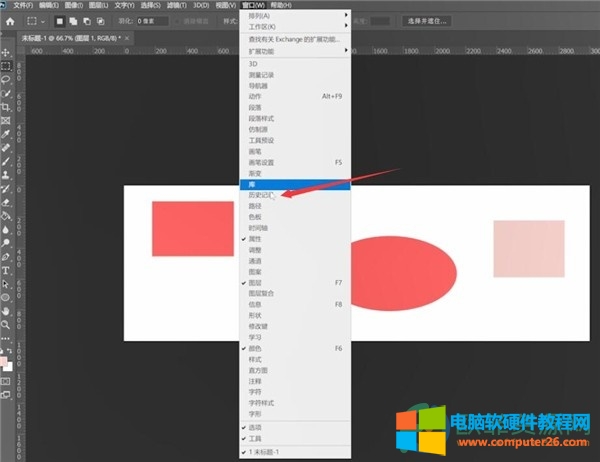
第二步:点击“历史记录”后,在右侧弹出的窗口中点击需要撤回的那一步就可以了。
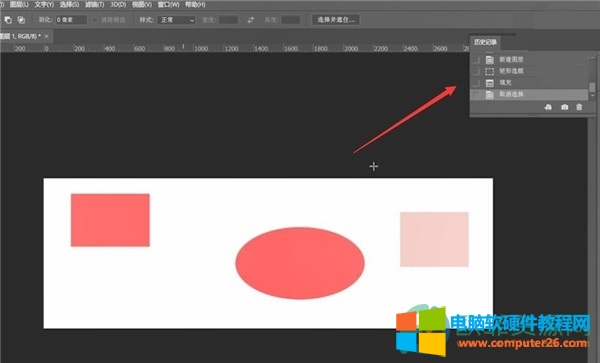
以上就是PS撤回多步回到之前的状态的方法的介绍了。大家都知道,PS是一款非常专业的图片处理软件,不仅可以像小编上面介绍的方法撤回多步骤,还可以调整图片颜色、大小、给图片添加各种各样的特效、抠图换背景等等哦。
标签: PS撤回多步回到之前的状态
相关文章
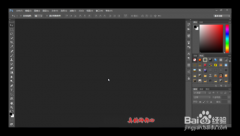
微博、推特的流行,让gif图这种能动起来的图片变得非常的流行和受欢迎,随之而起的是很多播放软件也开始支持导出gif图,那么对于万能的ps来说,同样可以把视频导出gif动图,而且......
2016-10-25 201 photoshop photoshop源代码 photoshop技巧

近几年来,各种浏览器如雨后春笋般迸发出来,打破了 ie 一统天下的局面。浏览器多了好是好,但同时也给我们带来了选择的烦恼。浏览器哪个好,该怎么选择? 要想选择既满足要求......
2017-02-28 200 浏览器哪个好
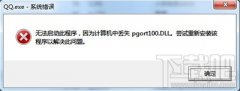
这几天,有很多人都在问,pgort100.dll丢失怎么办?QQ提示pgort100.dll丢失怎么办?是的,目前很多用户在使用QQ时都出现了pgort100.dll丢失的问题,无法正常的使用QQ,下载吧小编搜罗了一些......
2016-09-28 200 pgort100
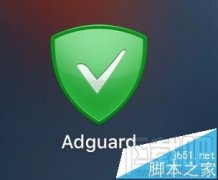
要对Safari浏览器的广告进行拦截,除了下载官方的一些插件外,我们可以利用国外的一款adguard插件把chrome、safari等Mac上安装的所有浏览器的广告全部进行拦截,无需每个浏览器单独安装......
2016-12-25 202 Safari浏览器
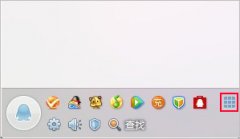
有的时候我们需要上传一些东西或者资料什么的。可以用上QQ网络硬盘,但是对于一些菜鸟来说,他们可能不太了解qq硬盘,也不知道qq硬盘在哪里啦。那么小编就来和大家讲解 qq硬盘在......
2016-12-15 205 qq硬盘